教你如何将iPhone变身为Mac睡眠遥控器
2014-12-23 11:56:45文章来源:点点软件园热度:0
今天刚好脑袋当机,画面停留在 FB 就离开位置去办事情,半路才想到忘记让 Mac 进入睡眠状态,平时为了方便又没设定闲置多久后自动进入睡眠,如果老板刚好经过??,那明年加薪就有危险了,今天就要跟大家说个大绝招,用 iPhone 就可以轻松远方遥控让 Mac 乖乖睡觉。更多最新IT资讯尽在金顺软件园http://www.jinshun168.com/
不管到哪一定会习惯性把 iPhone 带在身上,这时候就是它变成神器的时刻,只要几个设定,以后离开座位时忘记让 Mac 进入睡眠状态也不用担心!
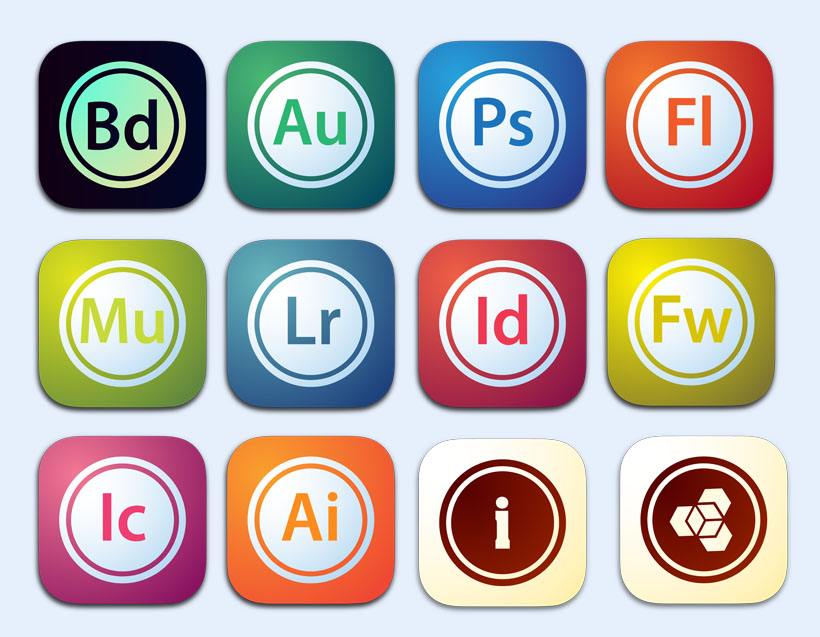
▲除了程式开发者,一般使用者平时真的很少用到“工序指令编写程式”,今天就要来个第一次接触!
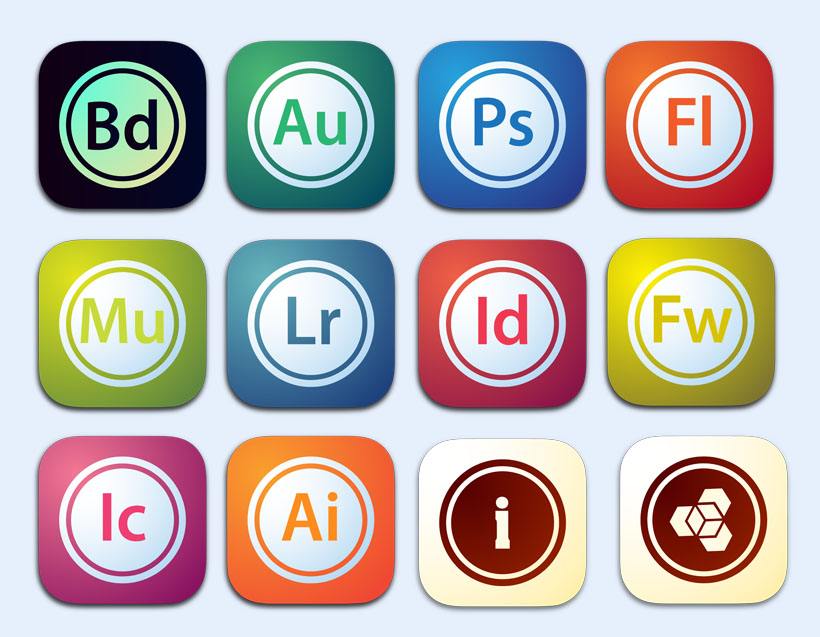
▲打开“工序指令编写程式”后,输入‘tell application “System Events” to sleep’。

▲记得要储存,位置先选在“文件”,要存在桌面上也是可以,等等要使用时找得到即可,档案格式选择“工序指令”。

▲完成第一步骤“工序指令编写程式”后,接著到“邮件”选择“偏好设定”→“规则”。
新增规则时记得设定条件时要选“全部”符合,“寄件人”输入 iPhone 上使用的 Email,“标题”一定要选自己会记得的,因为是用信件标题当作符合条件,像我就是设定 Mac sleep,下方的设定是重头戏,执行以下动作选择“执行 AppleScript”,第一次使用会看不到设定档,选择在 Finder 里打开。
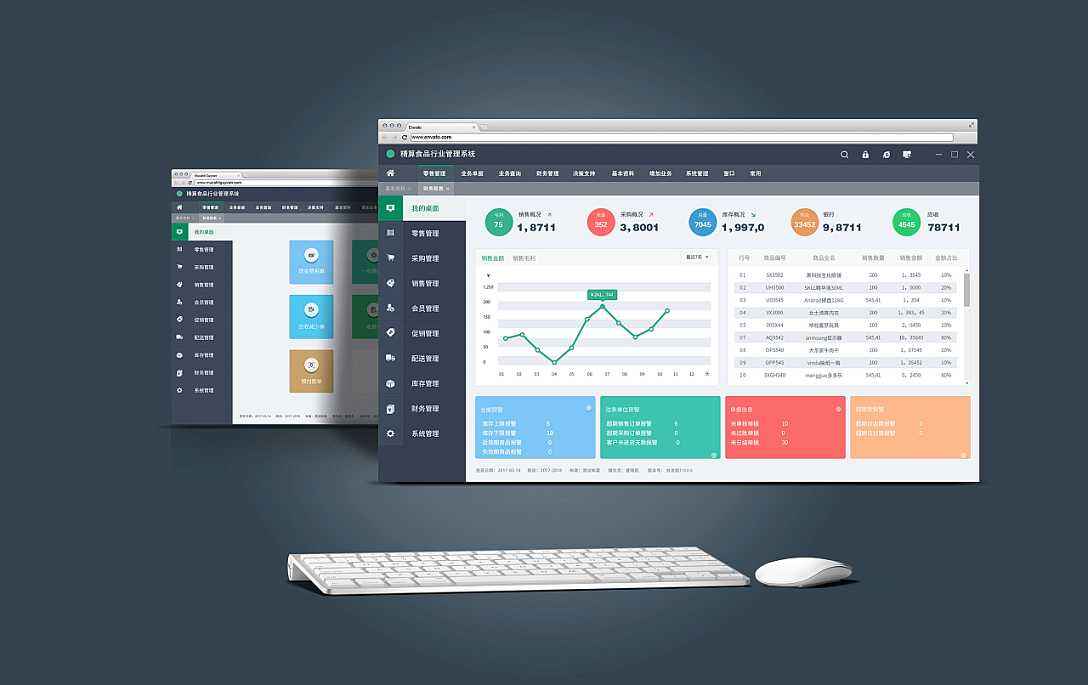
▲把刚刚做好的“工序指令编写程式”档,复制到“邮件”的资料夹内。
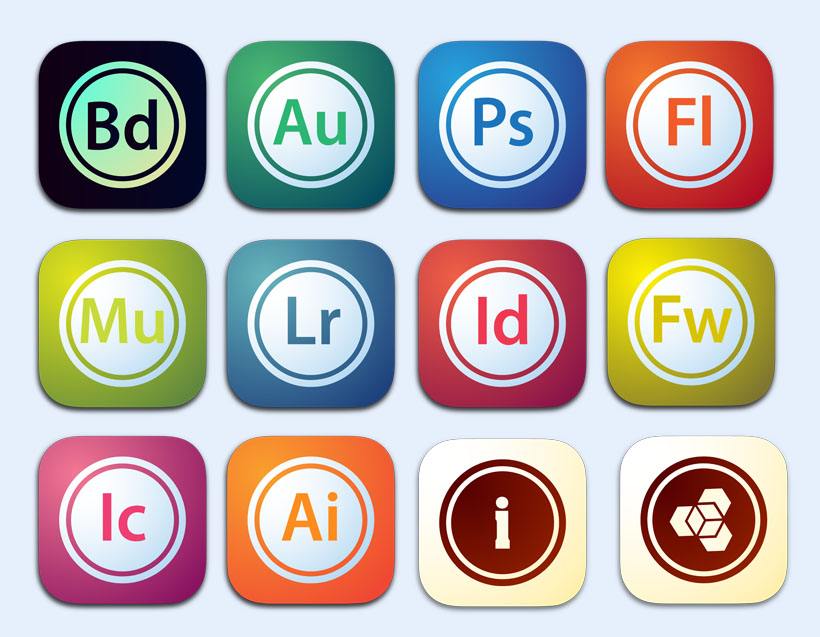
▲都设定好后,迅速按下“好”。
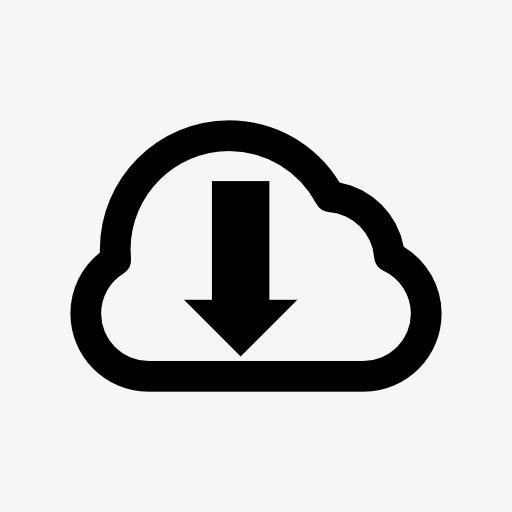
▲之后只要拿起 iPhone 寄信,标题记得跟规则设定的一样,我设定的是 Mac sleep,Mac 收到信后就会迅速进入睡眠状态。
其实一开始用这方法只是纯粹为了“帅”,后来发现真的很方便又很酷,我测试从寄信到电脑睡眠不到 20 秒,只要设定好,iPhoen 直接变成远端遥控器,毕竟自己的 Mac 中都会放一些私密档案或是浏览网页,为了安全不在电脑前还是上锁的好,赶快设定好后跟我一样拿起 iPhone 发信让 Mac 乖乖睡觉吧!
以上,就是金顺软件园小编给大家带来的教你如何将iPhone变身为Mac睡眠遥控器全部内容,希望对大家有所帮助!
